Kā pielāgot video kvalitāti vietnē Netflix
Netflix Auklas Griešana / / October 02, 2020
Pēdējoreiz atjaunināts

Ja mēģināt ierobežot Netflix datu lietojumu, iespējams, vēlēsities pielāgot savus Netflix video kvalitātes iestatījumus. Lūk, kā.
Pateicoties Netflix, ir pagājušas nedēļas gaidīšanas dienas, lai skatītu iecienītākās drāmas jaunāko epizodi. Mainot veidu, kā mēs skatāmies TV šovus un filmas, Netflix ļauj mums vienā sērijā pārspīlēt veselas sērijas.
Ja maksājat par Netflix abonementu, vēlaties pārliecināties, ka saņemat vislabāko straumes kvalitāti. Par laimi, ir iespējams pielāgot Netflix video kvalitātes iestatījumus, taču tas nav pilnīgi vienkāršs process. Lūk, kas jums jādara.
Netflix video kvalitātes opcijas
Ja esat skatījies videoklipus vietnē YouTube, jūs zināt, ka video kvalitātes iestatījumu mainīšana ir ļoti vienkārša. Atkarībā no atskaņotā videoklipa augstākās izšķirtspējas, ar pāris klikšķiem varat iestatīt atskaņošanas kvalitāti no 144p līdz gandrīz neiedomājamu 8K noteiktiem videoklipiem.
Netflix nepadara lietas tik vienkārši, jo nevar mainīt atsevišķa videoklipa kvalitāti. Tā vietā varat mainīt sava konta vispārējos video iestatījumus. Pat tad lietas joprojām ir diezgan ierobežotas.
Piemēram, jums būs piekļuve 4K iestatījumiem tikai tad, ja maksājat par Netflix Premium. Ja izmantojat standarta plānu, jums būs piekļuve HD (1080p) kvalitātes saturam, savukārt Basic lietotājiem būs ierobežots 480p SD saturs.
Ja plānojat atļaut HD vai 4k saturu, varat iestatīt Netflix automātiski pārslēgties uz augstākas kvalitātes straumi. Varat arī manuāli iestatīt straumes kvalitāti. Nosakot to uz Zems piemēram, ierobežos datu izmantošanu līdz 0,3 GB stundā, ierobežojot jūs ar diezgan zemas kvalitātes straumēm.
Ja pārslēdzaties uz Vidējs, jums tiks ierobežots 0,7 GB datu patēriņš stundā, piedāvājot standarta kvalitātes straumi. Iestatīts uz Augsts, Netflix straumēs pēc iespējas augstākā kvalitātē. HD (1080p) saturam varētu izmantot līdz 3 GB datu vai 4K saturam - 7 GB stundā.
Ir svarīgi atcerēties, ka šie iestatījumi darbosies tikai atbilstoši jūsu izvēlētā plāna parametriem. Ja jūs izmantojat pamata abonementu, atlasot kvalitātes statusu Augsta, jūs joprojām ierobežosiet standarta kvalitātes saturu.
Video kvalitātes pielāgošana Netflix
Video kvalitātes iestatījumus varat pielāgot no jebkuras ierīces, kuru izmantojat, lai skatītos Netflix. Lai gan šīs darbības pieņem, ka jūs to darāt personālajā datorā vai Mac, tām pašām darbībām vajadzētu darboties gandrīz visās platformās, tostarp mobilajās ierīcēs, jo Netflix saskarne ir universāla.
Lai sāktu, pierakstieties savā Netflix kontā tīmeklī. Ja Jums ir dažādi Netflix profili, katram no tiem var būt savi video kvalitātes iestatījumi. Ja vēlaties veikt izmaiņas visā kontā, process jāatkārto katram profilam.
Kad esat pierakstījies savā profilā, virziet kursoru virs profila ikonas augšējā labajā stūrī un pēc tam noklikšķiniet uz Konts opcija.
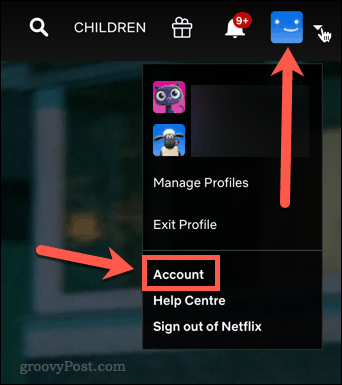
Zem Profili un vecāku kontrole, atlasiet profilu, kuram vēlaties iestatīt video kvalitātes iestatījumus.
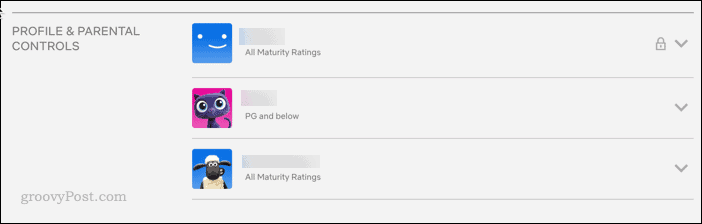
Blakus Atskaņošanas iestatījumi nospiediet Mainīt.
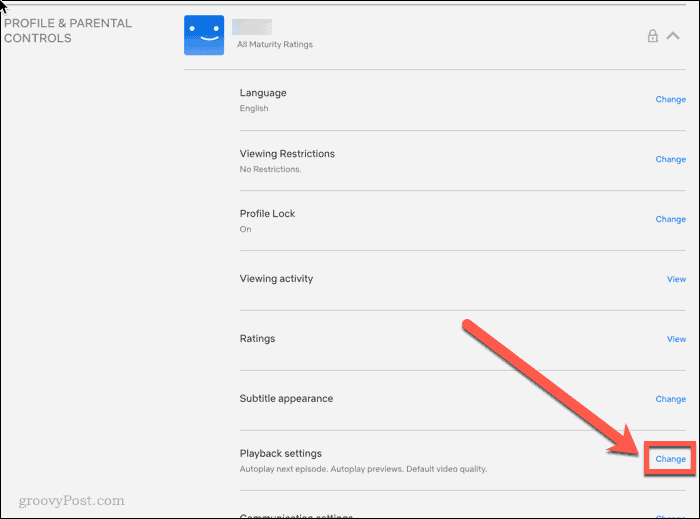
Jums ir dotas opcijas Automātisks, zems, vidējs, vai Augsts kvalitāte. Atlasiet opciju, kuru vēlaties lietot, un pēc tam noklikšķiniet uz Saglabāt.
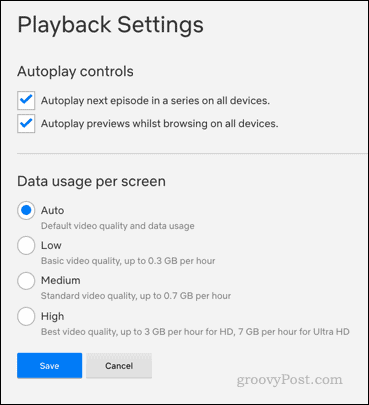
Jūsu Netflix video kvalitātes iestatījumi tagad ir mainīti. Ja vēlaties mainīt citu profilu iestatījumus, atgriezieties pie Konts lapu un atkārtojiet procesu.
Ir arī pāris citi iestatījumi, kurus varat pielāgot Atskaņošanas iestatījumi. Jūs varat izlemt, vai nākama sērijas automātiskās atskaņošanas epizode, kā arī varat izlemt, vai vēlaties, lai priekšskatījumi tiktu automātiski atskaņoti, kad pārlūkojat kaut ko jaunu skatāmu.
Pārņemiet Netflix kontroli
Netflix video kvalitātes iestatījumu pielāgošana ir tikai viens no veidiem, kā jūs varat kontrolēt savu Netflix kontu. Lai gan 4K ir lielisks, video iestatījumu ierobežošana ir gudrs solis, ja straumējat ar ierobežotu datu savienojumu. Tomēr ir arī citas lietas, ko varat darīt, lai pielāgotu savus Netflix iestatījumus.
Piemēram, jūs varat uzzināt, kā to izdarīt pārvaldīt ierīces Netflix ja koplietojat savu kontu. Ja skatāties saturu citās valodās, vēlaties uzzināt, kā to izdarīt parādīt vai paslēpt subtitrus. Ja mēģināt notīrīt savus ieteikumus, zinot, kā to izdarīt slēpt konkrētas izrādes un filmas būtu laba ideja.



